Kuvakaappauksen ottaminen Windows 7, 8, Win 10 pc
kuvakaappausten ottaminen on nykyään välttämättömyys. Niin, tänään opimme ottamaan kuvakaappaus Windows kannettavan tietokoneen tai työpöydälle. Microsoft Windows on maailman suosituin käyttöjärjestelmä. Kuvakaappausten ottaminen windows-tietokoneella on hieman monimutkainen ja helppo, Jos tiedät oikean menetelmän. Windows PC on kaksi tapaa ottaa kuvakaappauksia.
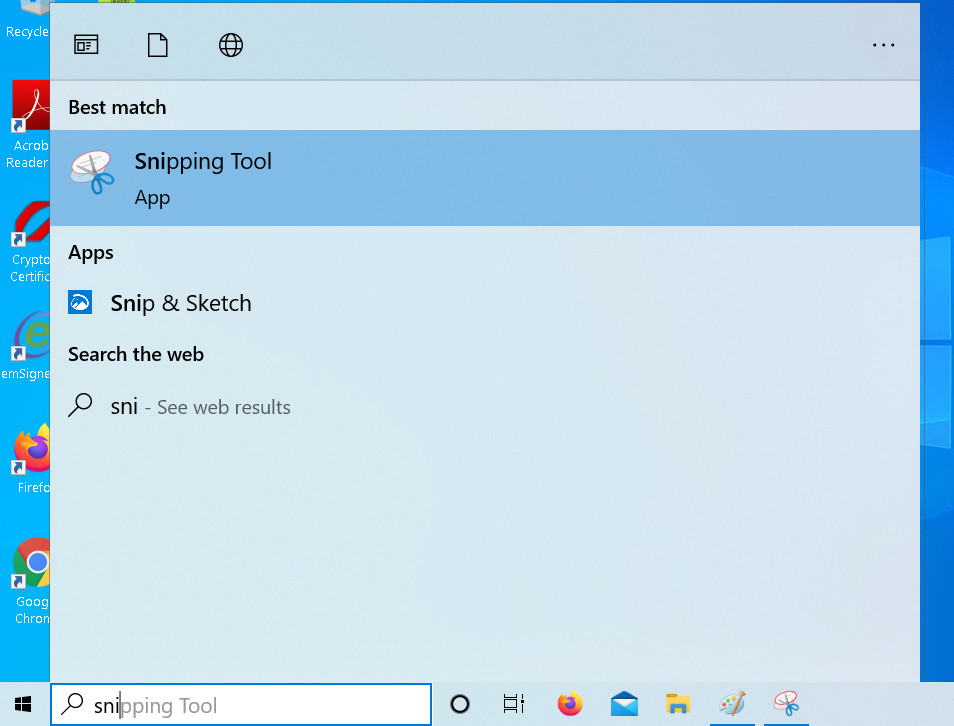
- miksi kuvakaappauksia tarvitaan?
- kuvakaappauksen ottaminen Windows PC: llä (kannettava tietokone tai pöytäkone)
- kuvakaappauksen ottaminen Windowsissa 10, 8, 7
- Ota kuvakaappauksia Windows 7 ilman snipping työkalu
- Miten tarkistaa oma numero iPhonessa, Androidissa, Windows Phonessa, Blackberryssä
miksi ruutukaappauksia tarvitaan?
- työn tai projektin esittelyyn
- toimistokäyttöön
- henkilökohtaiseen käyttöön, kuten meemien tallentamiseen
- muistiinpanojen tekemiseen
- kuvakaappauksen ottaminen, kun kuva ei ole ladattavissa
kuvakaappauksen ottaminen Windows-PC: llä (kannettava tai pöytäkone)
kuvakaappauksen ottaminen on todella helppo tehtävä riippumatta siitä, mitä Windows-käyttöjärjestelmää käytät tai suoritatko sen kannettavalla tietokoneella tai työpöydällä. On olemassa useita ohjelmistoja ja sovellus saatavilla verkossa kaapata kuvakaappaus, mutta voit ottaa kuvakaappaus myös ilman niitä. Menetelmä toimii Windows XP: ssä, Vistassa, Windows7: ssä , RT: ssä, Windows 8.1: ssä, Windows 10+: ssa ja toimii jopa Linuxissa.
Ota kuvakaappaus Windowsista 10, 8, 7
- siirry Käynnistä-valikko, sitten Kaikki ohjelmat, Tarvikkeet, ja valitse Snipping työkalu.
- paina nyt uutta ja valitse alue, jonka haluat kaapata

- jos haluat ottaa kuvakaappauksen koko ikkunasta tai näytöstä, valitse Tilavalinta koko näytön Snip
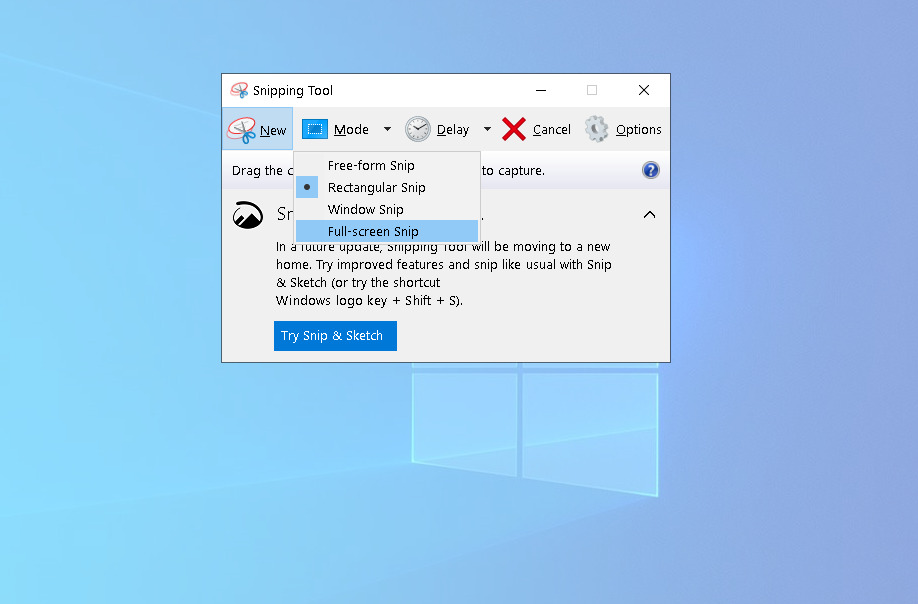
- sen jälkeen, kun tallennettu näyttökuvasi ilmestyy, voit tallentaa sen PNG-tai JPG-muodossa tietokoneen levylle
- Voit myös muokata kuvakaappauksia ennen tallentamista, kuten kaapatun näytön rajaamista.
Ota kuvakaappauksia Windows 7: ssä ilman snipping-työkalua
- Näin löydät WiFi-salasanan Androidista tai iPhonesta
- avaa ensin näyttö, jonka haluat kaapata, paina Print Screen-näppäintä näppäimistöllä. Se on yleensä merkitty nimellä .

- avaa nyt kuvankäsittelyohjelma, kuten Paint.
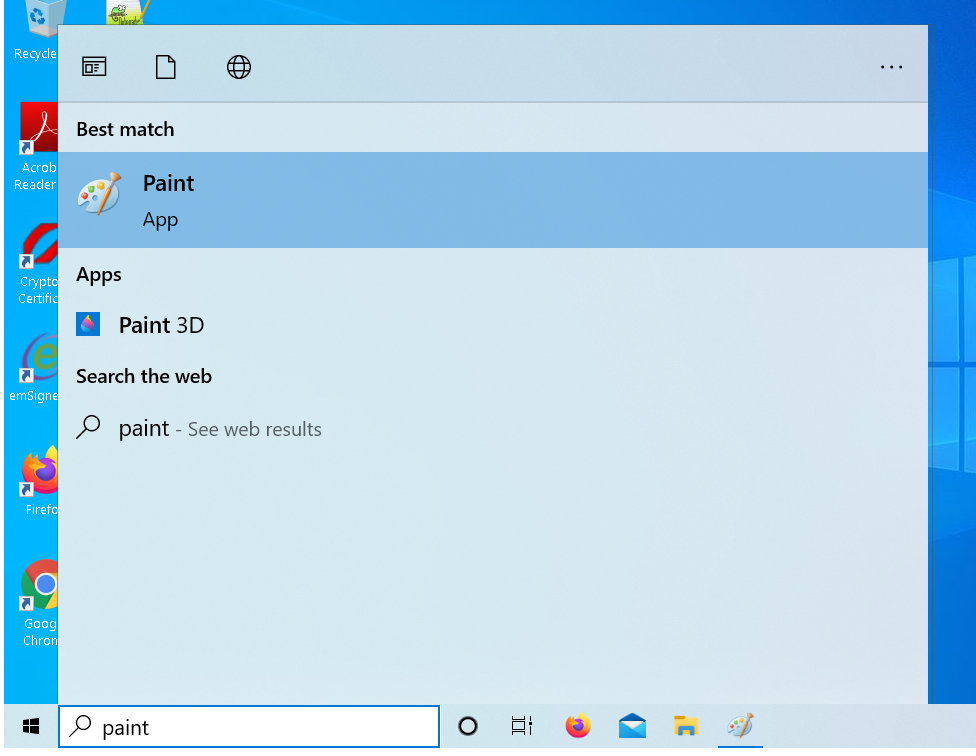
- paina nyt CTRL + V-näppäimiä tai liitä kopioitu.
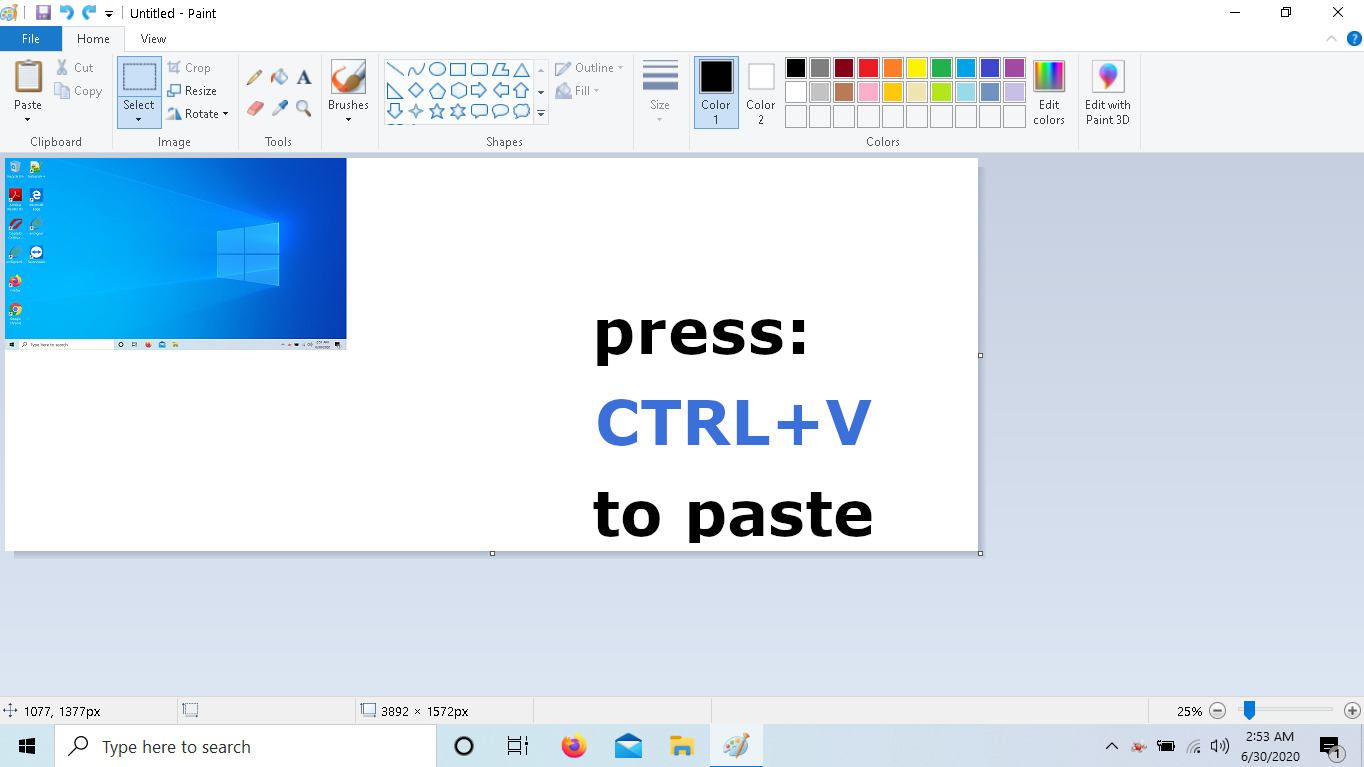
- säädä nyt kuvan kokoa toiveesi mukaan, rajaa ja muokkaa ruutukuvaa.
- siirry Tiedosto-valikkoon ja valitse Tallenna nimellä-välilehti.
- Siirry kansioon, jossa haluat saman näytön lyhyeksi.
- kirjoita nyt tiedostonimi ja valitse muoto, kuten jpeg, PNG, GIF jne. juuri noin.
Huomaa: Jos haluat kaapata vain aktiivisen ikkunan, paina ALT-näppäintä PRINT Screen-näppäimellä.
tämä opetusohjelma kuvakaappauksen ottamisesta Windowsissa toimii kaikissa Samsung, hp, Dell, Sony Vaio, Lenovo, Xiaomi, Micromax, Asus, Acer, Toshiba, MSI, Clevo, Digital Storm, Doel, Lg Gram, Origin PC ja kaikki muut tietokoneet ja kannettavat tietokoneet.
Leave a Reply